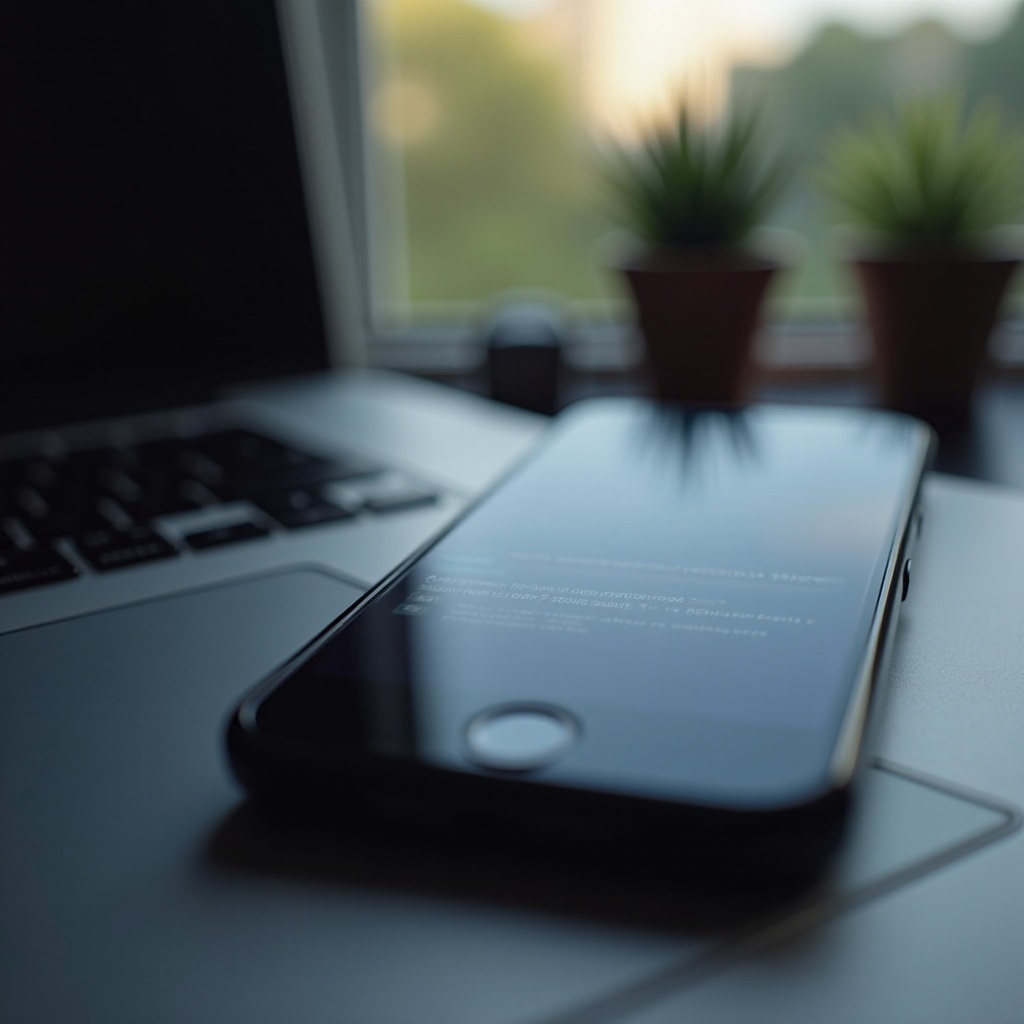Como Forçar o Fechamento de uma Guia no Windows
Introdução
Lidar com abas de navegador não responsivas pode ser frustrante, especialmente ao gerenciar vários projetos ao mesmo tempo. Uma aba não responsiva pode desacelerar seu computador e afetar a produtividade. Felizmente, o Windows oferece várias soluções para resolver esse problema comum de forma eficiente. Este guia irá explorar diversos métodos para fechar uma aba teimosa no Windows, desde o uso do Gerenciador de Tarefas até truques específicos do navegador. Além disso, cobriremos etapas para prevenir abas congeladas no futuro. Esteja você usando o Google Chrome, Firefox, ou Microsoft Edge, essas técnicas diretas ajudarão a restaurar a eficiência da sua navegação.
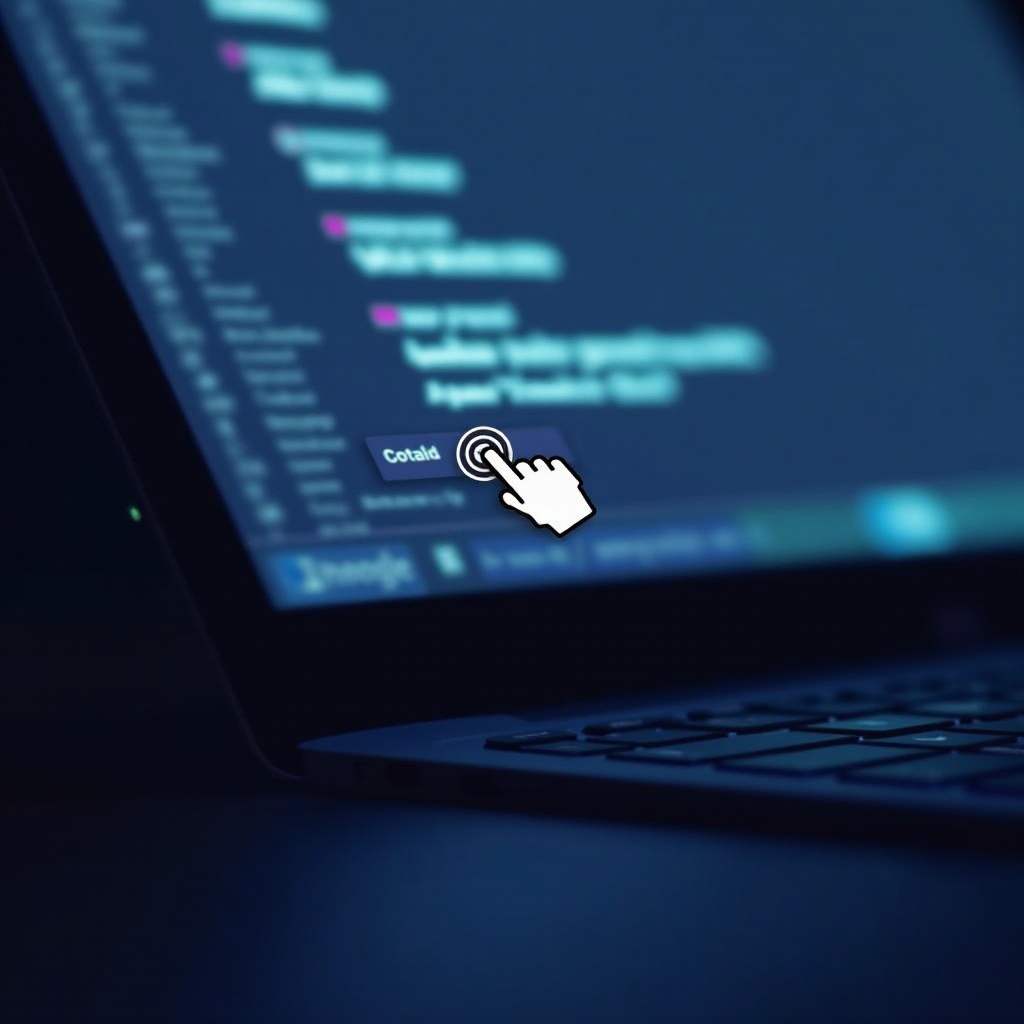
Compreendendo Por Que As Abas Se Tornam Não Responsivas
Antes de mergulhar nas soluções, é crucial entender por que as abas do navegador podem se tornar não responsivas. O alto uso de memória é frequentemente um culpado; à medida que mais abas são abertas, seu navegador requer mais RAM para manter tudo funcionando sem problemas. A RAM insuficiente pode fazer com que o navegador congele. Além disso, erros de script de certos sites, principalmente aqueles com animações complexas ou código defeituoso, podem fazer uma aba parar. Conflitos ocasionais de software e versões desatualizadas do navegador também podem levar a abas não responsivas. Entender essas causas potenciais ajuda na resolução de problemas e na prevenção de instâncias futuras de abas congeladas.
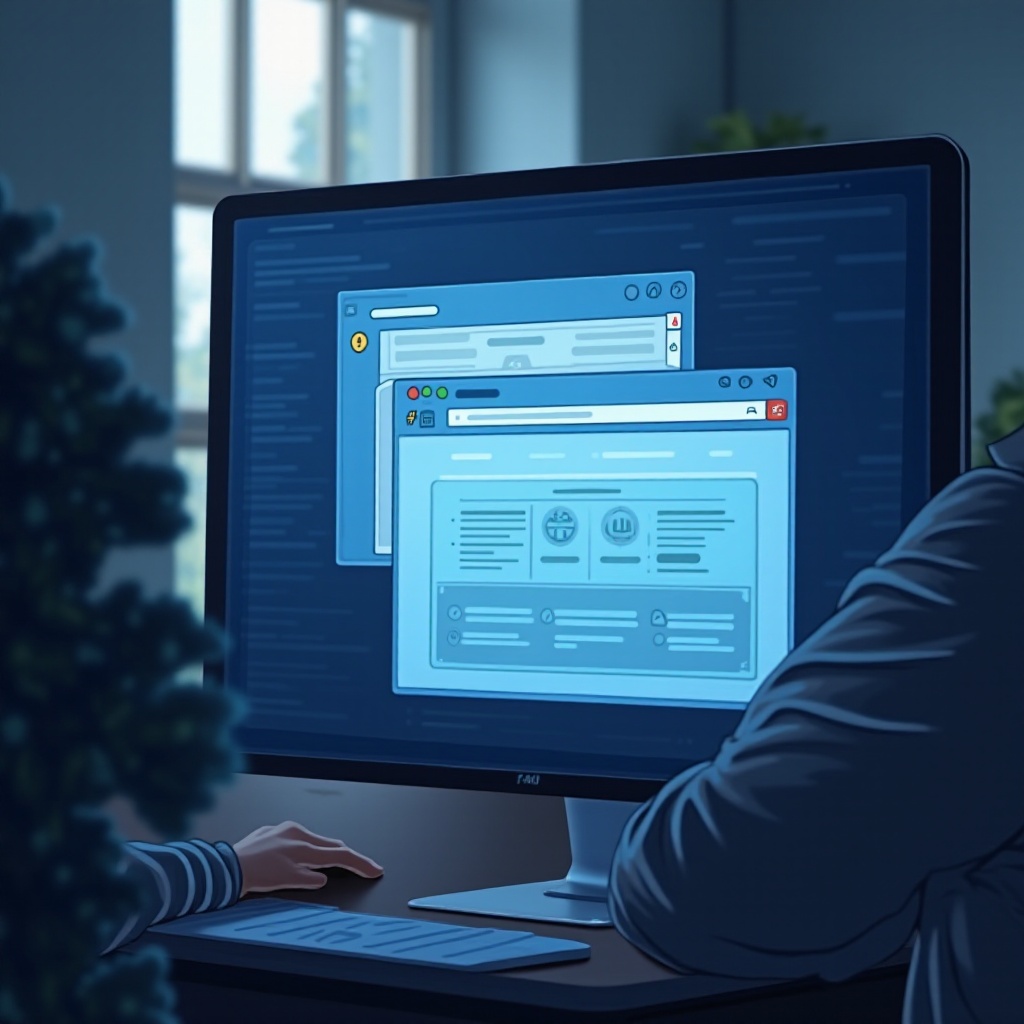
Utilizando Ferramentas Embutidas do Windows
O Windows oferece ferramentas embutidas que podem ajudar a forçar o fechamento eficaz de uma aba não responsiva, garantindo que sua experiência geral de navegação permaneça intacta.
Usando o Gerenciador de Tarefas
- Pressione
Ctrl + Shift + Escpara abrir o Gerenciador de Tarefas. - Clique na aba ‘Processos’ para exibir uma lista de programas e processos em execução.
- Localize o navegador em questão, expanda a lista clicando na seta e identifique a aba não responsiva.
- Selecione a aba ou o aplicativo do navegador inteiro e clique em ‘Finalizar Tarefa’ para fechá-la.
O uso do Gerenciador de Tarefas é uma maneira rápida de forçar o fechamento de abas problemáticas e restaurar a funcionalidade.
Aplicando o Comando Taskkill
Para aqueles que estão confortáveis com o prompt de comando, o comando Taskkill oferece uma solução poderosa:
- Abra o Prompt de Comando como administrador digitando ‘cmd’ na barra de pesquisa e selecionando ‘Executar como administrador’.
- Digite
tasklistpara ver todos os processos ativos e encontre o ID de processo específico (PID) para o seu navegador. - Execute o comando
taskkill /PID seuPID /F, substituindo ‘seuPID’ pelo ID de processo real.
Este método é particularmente vantajoso para usuários que preferem soluções via linha de comando.
Técnicas Específicas de Navegador
Para uma experiência mais personalizada, explore técnicas específicas para o navegador que você está usando.
Forçando o Fechamento de Abas no Google Chrome
- Abra o gerenciador de tarefas embutido do Chrome com
Shift + Esc. - A partir da lista de abas e extensões ativas, selecione a aba problemática.
- Clique em ‘Finalizar Processo’ para fechar a aba não responsiva.
Esta abordagem mira apenas na aba problemática sem fechar o navegador inteiro.
Lidando com Abas Não Responsivas no Firefox
- Se uma aba no Firefox não estiver respondendo, tente primeiro
Ctrl + Wpara fechá-la manualmente. - Se não tiver sucesso, abra o Gerenciador de Tarefas através de
Ctrl + Shift + Esce feche o processo do Firefox. - Alternativamente, use o menu embutido do Firefox,
Menu Hamburger > Mais Ferramentas > Gerenciador de Tarefas, para finalizar a tarefa não responsiva.
Esses métodos garantem que você possa continuar navegando com mínima interrupção no Firefox.
Estratégias para o Microsoft Edge
Os usuários do Microsoft Edge podem seguir estas etapas:
- Tente fechar a aba com
Ctrl + W. - Use o gerenciador de tarefas do Edge digitando
about:performancena barra de endereços. - Identifique a aba não responsiva e clique em ‘Finalizar processo’ para resolver o problema.
Essas estratégias são rápidas e foram concebidas especificamente para o Edge, aumentando a eficiência do usuário.
Estratégias e Dicas Avançadas
Além de soluções padrão, há estratégias avançadas para gerenciar o desempenho do navegador de forma mais eficaz.
Aproveitando Software de Terceiros
Softwares como ‘Process Explorer’ podem fornecer insights mais profundos sobre processos em execução, oferecendo outra maneira de gerenciar e fechar abas não responsivas. Essas plataformas frequentemente oferecem mais controle sobre os recursos do sistema do que os métodos tradicionais.
Manutenção Regular do Navegador
- Certifique-se de que seu navegador está atualizado para evitar problemas comuns de desempenho.
- Limpe seu cache regularmente, pois dados excessivos em cache podem desacelerar seu navegador.
- Considere instalar extensões como ‘The Great Suspender’ para gerenciar o desempenho das abas.
A manutenção de rotina pode reduzir significativamente a chance de encontrar abas não responsivas e melhorar o desempenho geral.
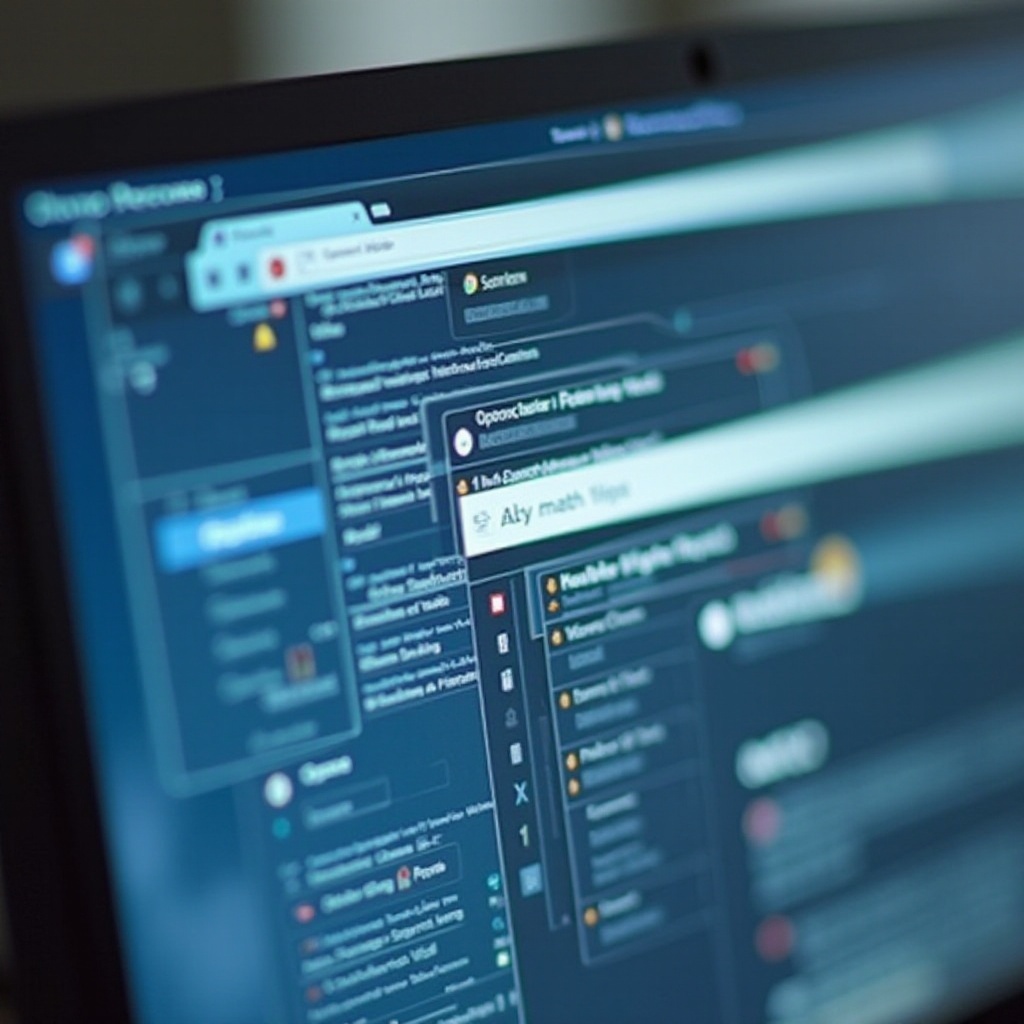
Conclusão
Manipular eficientemente abas não responsivas no Windows envolve uma mistura de usar ferramentas embutidas, entender métodos únicos de cada navegador e incorporar manutenção preventiva em sua rotina. Familiarizando-se com essas diversas técnicas e ferramentas, você poderá gerenciar suas sessões de navegação com mais facilidade. Manter seu navegador atualizado e gerenciar seus recursos de sistema de forma eficaz garantirá uma experiência de navegação mais suave. À medida que essas estratégias se tornam parte de sua rotina, você verá que navegar por abas não responsivas se torna menos uma tarefa árdua, transformando-se em uma tarefa sem esforço.
Perguntas Frequentes
Como posso evitar que as guias congelem no futuro?
Atualizações regulares do navegador e manutenção, incluindo limpeza de cache e limitação de guias abertas, podem prevenir problemas de congelamento.
Fechar forçadamente as guias pode danificar meu navegador?
Fechar guias forçadamente não deve danificar seu navegador, mas pode causar perda de dados se a guia não tiver sido salva corretamente.
O que fazer se a guia não fechar após várias tentativas?
Reinicie seu navegador ou computador se múltiplas tentativas de fechar uma guia falharem, garantindo que todas as alterações sejam aplicadas.